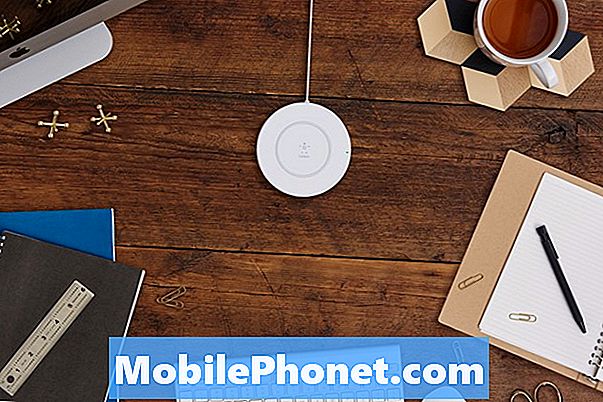Innehåll
- Dagens problem: Galaxy S8 visar "långsam laddning: Se till att laddaren är ordentligt ansluten. Använd laddaren som medföljde enheten. ” fel
- Så här fixar du en Galaxy S8 som har "långsam laddning: Se till att laddaren är ordentligt ansluten. Använd laddaren som medföljde enheten. ” fel
- Lösningar som du kan prova
Många # GalaxyS8-ägare har redan rapporterat”Långsam laddning: Se till att laddaren är ordentligt ansluten. Använd laddaren som medföljde enheten. ” fel här i vår blogg och i andra Android-forum men vi har ännu inte fått officiella rekommendationer från Samsung om det. I många fall som vi har undersökt verkar det som om den vanligaste orsaken är en plötslig felfunktion i en laddningskabel, men det finns också många andra som lyckades lösa problemet genom att göra grundläggande felsökning av programvara. Läs vidare om du undrar hur du åtgärdar detta problem.
Dagens problem: Galaxy S8 visar "långsam laddning: Se till att laddaren är ordentligt ansluten. Använd laddaren som medföljde enheten. ” fel
Jag har haft min S8 i mindre än ett år. Jag har bara använt snabbladdaren som följde med enheten för att ladda min telefon. Under de senaste veckorna, nästan varje gång jag ansluter till laddaren, får jag en märker att jag säger långsam laddning och att använda originalladdaren. Från och med i morse laddade inte min telefon alls. När jag kopplade in den i min laddare, efter några timmar, var den fortfarande bara 4% laddad. telefonen slås på; Jag kan dock inte se någonting. Skärmen är mörk. Jag har provat dina felsökningstips, med undantag för mjuk återställning eftersom jag inte kan få tillbaka. Jag har ingen försäkring på den här enheten och har inte råd med en ny telefon. Snälla hjälp !! Â Tammy Walker
Så här fixar du en Galaxy S8 som har "långsam laddning: Se till att laddaren är ordentligt ansluten. Använd laddaren som medföljde enheten. ” fel
Liksom alla andra Android-fel kan detta problem orsakas av ett programvarufel eller dålig hårdvara. I många fall orsakas emellertid S8 långsam laddningsproblem av ett felaktigt laddningstillbehör som en dålig kabel. För att täcka alla potentiella orsaker, vill vi fortsätta genom att kolla in möjliga programvaruproblem först. Om du redan har tömt alla möjliga programvarulösningar är det en tydlig bekräftelse på att maskinvarufel orsakar problemet.
För att börja felsöka problemet, följ våra steg nedan.
Lösning 1: Kontrollera att snabb laddning är PÅ
För erfarna Android-användare bör det vara en av de första sakerna att kontrollera om snabbladdningsfunktionen är aktiverad. Men för de som är nya på Android- eller Samsung Galaxy-enheten kanske de inte är medvetna om att snabbladdningsfunktionen måste aktiveras först innan den kan fungera. Om du är en av användarna som inte har använt Android på länge, se till att du bekräftar att du verkligen har aktiverat snabb laddning på din S8. Här är hur:
- Öppna appen Inställningar.
- Tryck på Enhetsunderhåll.
- Välj Batteri.
- Därifrån väljer du Fler inställningar (ikon med tre punkter) i det övre högra hörnet.
- Tryck på Avancerade inställningar och se till att Snabbladdning är aktiverat.
Lösning 2: Installera app- och Android-uppdateringar
Den här frågan har funnits och det verkar vara blandade skäl till varför de uppstår. I vissa fall kommer problemet från en defekt laddningskabel eller adapter, medan andra beror på programvarufel. Eftersom många S8-användare redan har rapporterat problemen till Samsung, skulle vi vilja anta att Samsung redan har tagit hand om det genom att släppa en firmware-patch (om problemet verkligen är kodrelaterat). Precis som de flesta problem erkänner Samsung inte officiellt problem och de säger inte heller att en firmware-patch har släppts för att åtgärda ett problem som detta. När det gäller vår kunskap om den här frågan nämnde Samsung aldrig att en av deras S8-uppdateringar innehöll en lösning för problem med långsam laddning. Vi rekommenderar ändå att du inte missar några app- eller Android-uppdateringar. Oavsett om du har problem eller inte rekommenderas det att du håller programvaruaspekten på din enhet igång den senaste versionen.
Lösning 3: Rensa cachepartition
En av de ständiga lösningarna för att åtgärda eventuella Samsung-problem är att rensa cachepartitionen. Det här fallet är inget undantag, så om du inte har gjort det här föreslår vi att du rensar cachepartitionen innan du gör någon annan lösning. Vi vet att en skadad cachepartition kan leda till alla slags problem. Förhoppningsvis kommer rensningen av enhetens cache att upphöra med denna långsamma laddningsproblem.
Så här rensar du cachepartitionen på din S8:
- Stäng av enheten.
- Håll ned Volym upp-tangenten och Bixby-tangenten och håll sedan ned strömbrytaren.
- När Android-logotypen visas släpper du alla knappar (”Installera systemuppdatering” visas i cirka 30 - 60 sekunder innan du visar alternativet för Android-systemåterställningsmenyn).
- Tryck på Volym ned-knappen för att markera "torka cachepartition."
- Tryck på strömbrytaren för att välja.
- Tryck på Volym ned-knappen för att markera “ja” och tryck på strömbrytaren för att välja.
- När rensningscachepartitionen är klar markeras "Starta om systemet nu".
- Tryck på strömbrytaren för att starta om enheten.
Lösning 4: Återställ alla inställningar
Många programvaruproblem löses genom att indirekt hantera dem. I din S8 uppnås detta genom att helt enkelt återställa programvara och appinställningar till fabriksinställningarna utan att göra en fabriksåterställning. Om du inte har provat den här ännu, följ dessa steg:
- Öppna appen Inställningar.
- Tryck på Allmän hantering.
- Tryck på Återställ.
- Välj Återställ inställningar.
- Klicka på ÅTERSTÄLL INSTÄLLNINGAR-knappen.
Lösning 5: Ladda i säkert läge
Började din S8 agera efter installation av en app? Om du fortfarande kommer ihåg vilken app du nyligen installerade kan du överväga att ta bort den från systemet för att se om den orsakar problemet. Annars startar du bara din S8 i säkert läge och ser hur den laddas. Om snabbladdningsfunktionen fungerar när den är i säkert läge men inte i normalt läge kan du satsa på att en av de nedladdade apparna är problematisk.
Här är stegen för hur du startar till säkert läge:
- Stäng av enheten.
- Håll strömbrytaren intryckt förbi modellnamnskärmen.
- När “SAMSUNG” visas på skärmen släpper du strömbrytaren.
- Omedelbart efter att du släppt strömbrytaren, tryck och håll ned volym ned-knappen.
- Fortsätt att hålla volym ned-knappen tills enheten har startat om.
- Säkert läge visas längst ned till vänster på skärmen.
- Släpp volym ned-knappen när du ser felsäkert läge.
- Avinstallera appar som orsakar ett problem.
Lösning 6: Fabriksåterställning
Om problemet kvarstår till denna punkt har du inget annat val än att göra en fabriksåterställning för att torka telefonen. Vi vet att snabbladdningsfunktionen fungerar när programvaran finns på fabriksversionen, så detta eliminerar också möjligheten till ett programvarurelaterat fel.
Om du inte har provat det ännu, här är stegen:
- Säkerhetskopiera data i internminnet. Om du har loggat in på ett Google-konto på enheten har du aktiverat stöldskydd och behöver dina Google-uppgifter för att slutföra huvudåterställningen.
- Stäng av enheten.
- Håll ned Volym upp-tangenten och Bixby-tangenten och håll sedan ned strömbrytaren.
- När Android-logotypen visas släpper du alla knappar (”Installera systemuppdatering” visas i cirka 30 - 60 sekunder innan du visar alternativet för Android-systemåterställningsmenyn).
- Tryck på Volym ned-knappen flera gånger för att markera “torka data / fabriksåterställning.
- Tryck på strömbrytaren för att välja.
- Tryck på volym ned-knappen tills ”Ja - ta bort all användardata” är markerad.
- Tryck på strömbrytaren för att välja och starta huvudåterställningen.
- När huvudåterställningen är klar markeras ”Starta om systemet nu”.
- Tryck på strömbrytaren för att starta om enheten.
Lösning 7: Skaffa ytterligare en laddningskabel och adapter
Vissa S8-användare lyckades lösa problemet med en annan uppsättning laddningstillbehör. För att se om laddningskabeln eller adaptern har gått dåligt, använd en känd fungerande kabel för Samsung Galaxy S8 och se om det fungerar.
Lösning 8: Kontakta Samsungs support
Om problemet kvarstår efter att ha gjort alla våra förslag ovan kan det betyda två saker - antingen finns det ett operativsystemfel (kodningsproblem) som orsakar det, eller så finns det ett maskinvarufel. Eftersom det mesta du kan göra vad gäller programjustering är att utföra en fabriksåterställning har du inget annat val än att få professionell hjälp. Låt Samsung kontrollera enheten så att de kan avgöra om den kan repareras eller om den behöver bytas ut.
Lösningar som du kan prova
Om du vill avstå från att skicka enheten till Samsung under tiden kan du prova några tillfälliga åtgärder som att använda en trådlös laddare för att snabbt ladda (fortfarande långsammare jämfört med snabb kabelladdning), eller så kan du stänga av skärmen eller enheten medan laddning. Kom ihåg att använda din enhet medan du laddar den kan dramatiskt sänka laddningshastigheten. Försök att låta enheten vila genom att stänga av den för att öka laddningshastigheten.